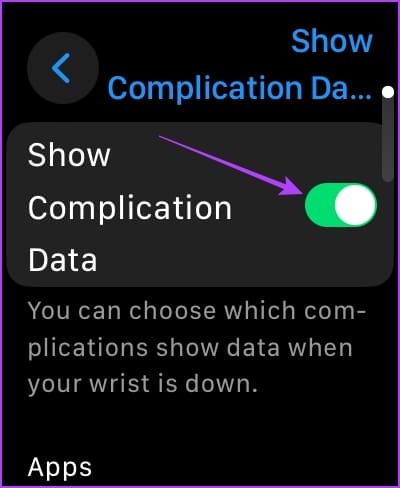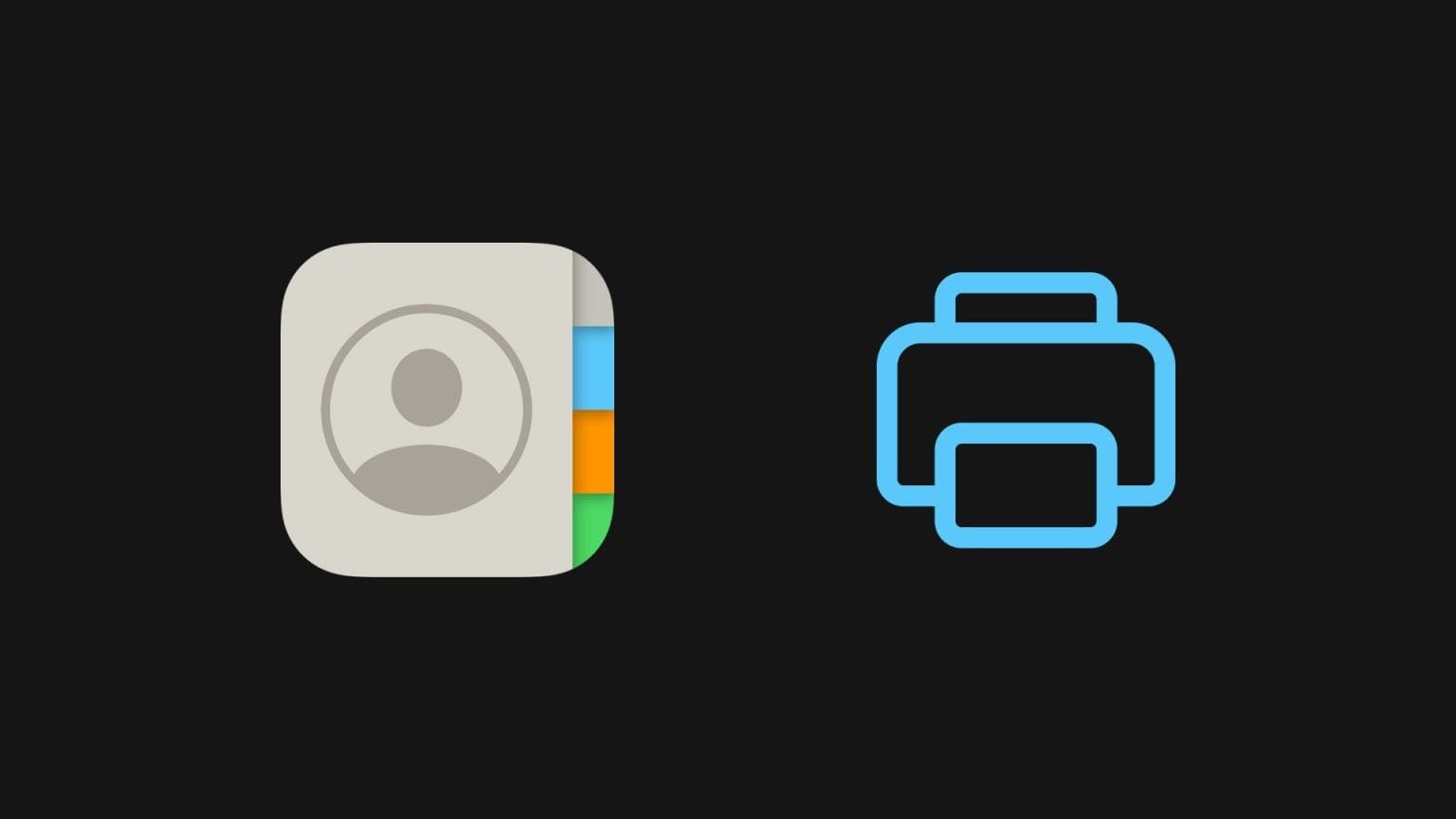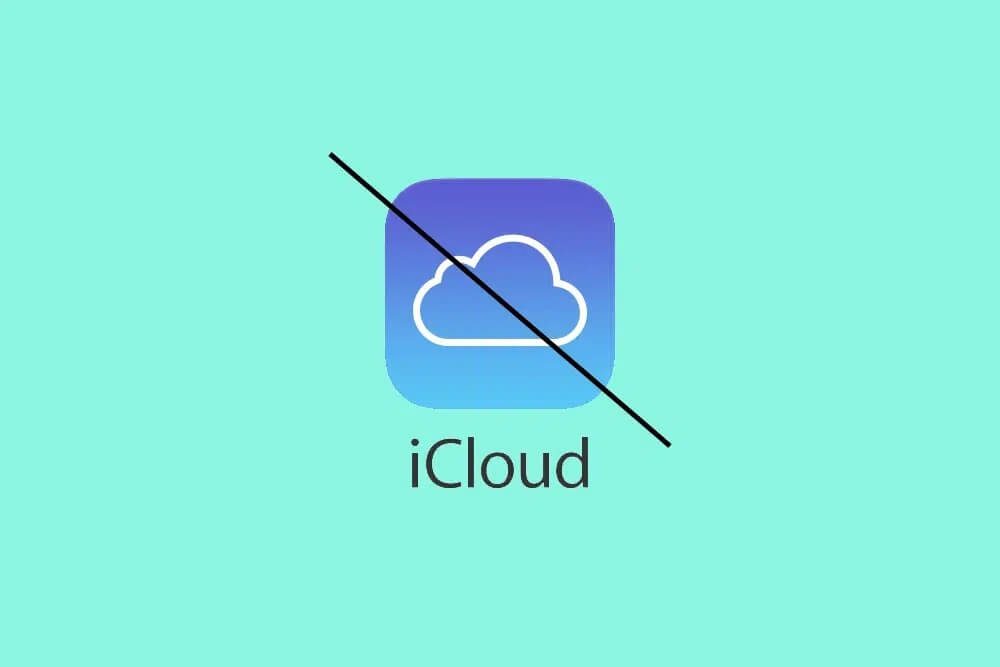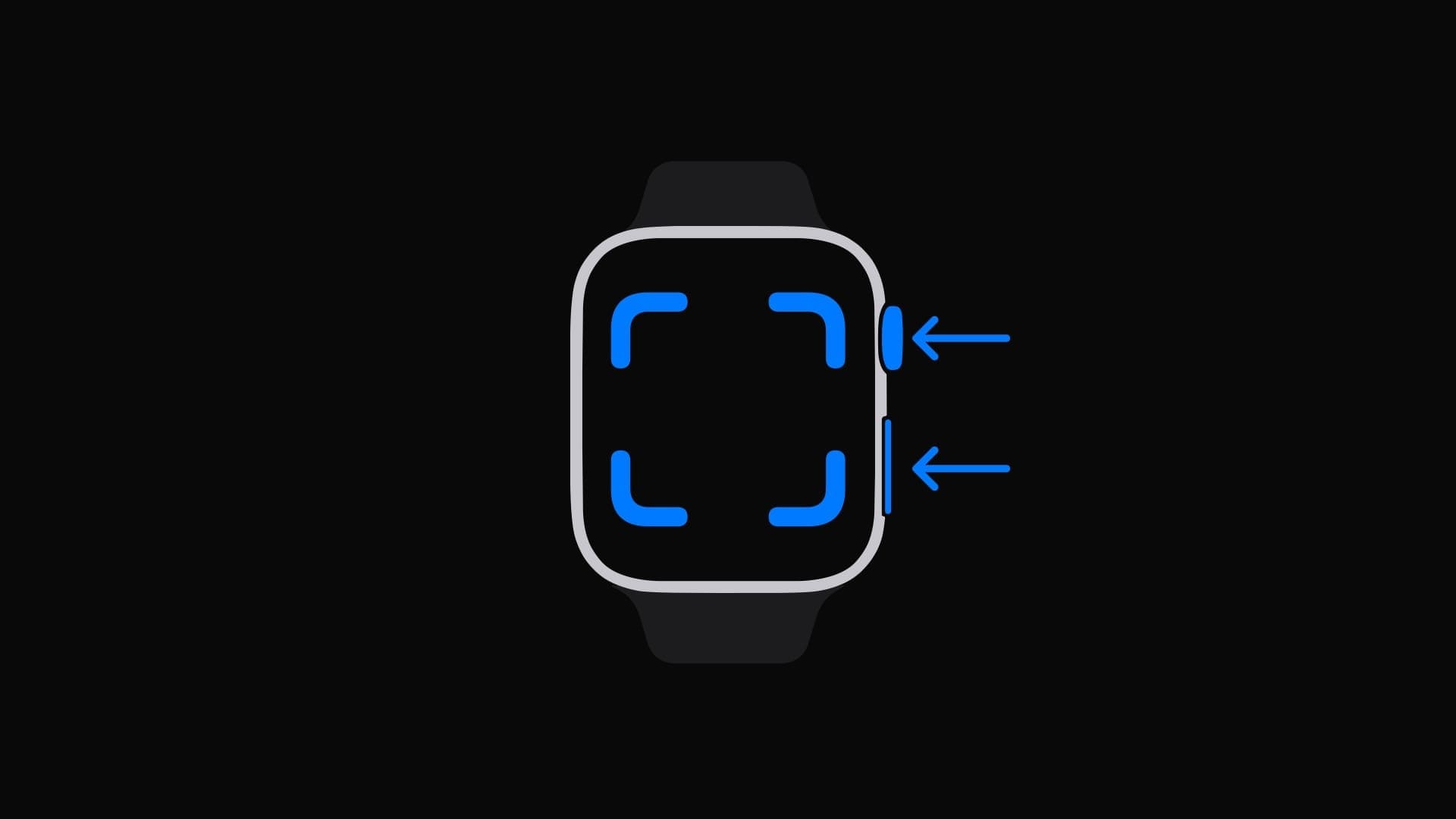Om du är en klockälskare och motvilligt har börjat använda Apple WatchAtt ha en tom urtavla på handleden, såvida du inte tittar på den, betyder inte mycket för dig. Klockor är avsedda att visa information oavsett om du tittar på dem eller inte. Som tur är, Apple Watch Den har en funktion för att alltid visa skärmen, men den är inte helt felfri. Om du stöter på problem med att funktionen inte fungerar, Alltid på displayen Med Apple Watch har du kommit till rätt ställe.
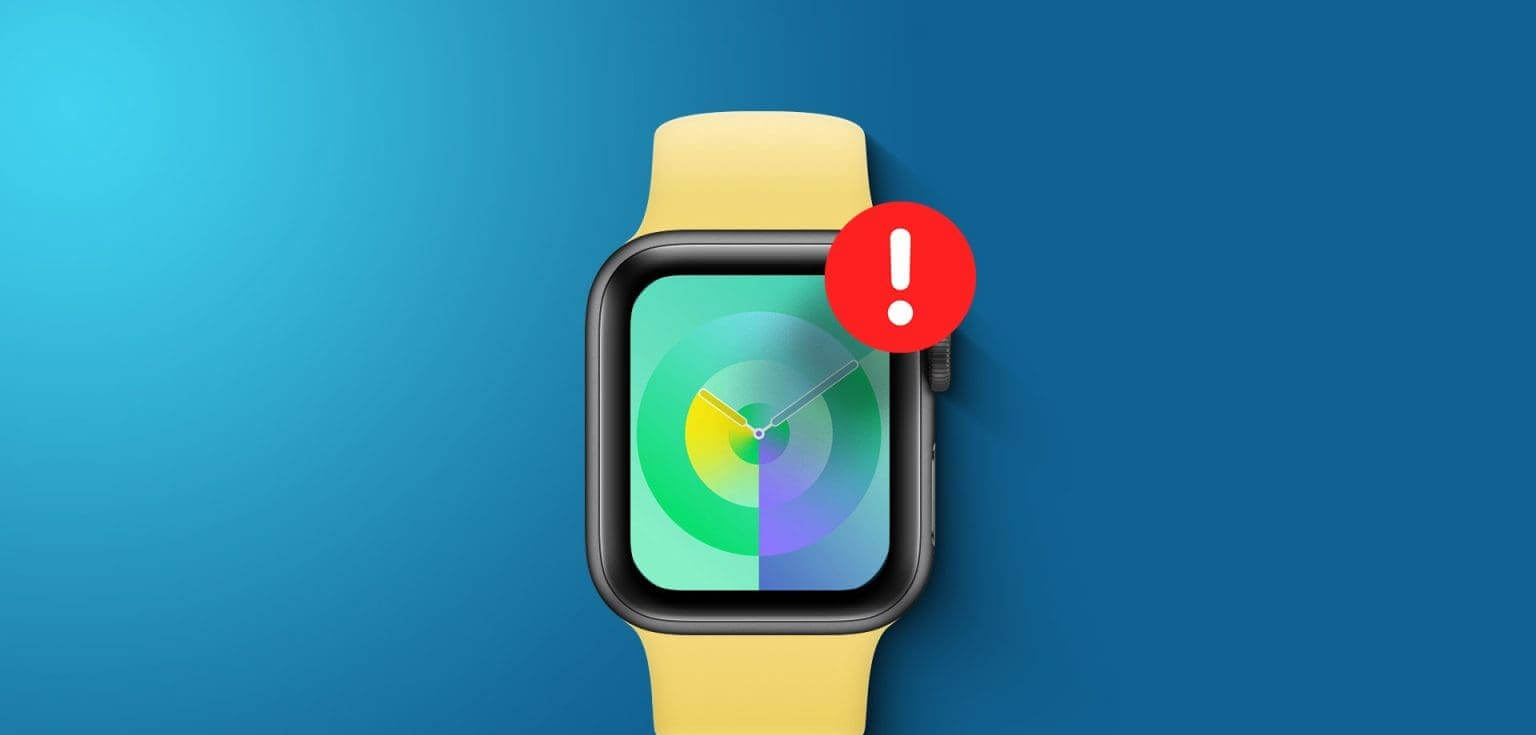
I den här artikeln vill vi visa dig tio effektiva sätt att åtgärda problemet och få Always On Display-funktionen att fungera igen. Men först ska vi förstå mer om problemet och varför det uppstår från första början.
Varför fungerar inte funktionen Always On Display på Apple Watch?
Här är några anledningar till varför Always On Display kanske inte fungerar på din Apple Watch.
- Apple Watch har inte stöd för funktionen Always-On Display.
- Jag har inaktiverat Always On Display i Inställningarna.
- Det finns en bugg som påverkar funktionen Always On i watchOS.
- Klockans urtavla har ömtåliga komplikationer, som jag har dolt.
Vi kommer att förklara ovanstående orsaker och hjälpa dig att åtgärda problemet på din Apple Watch.
Så här åtgärdar du problemet om du inte kan använda funktionen Always On Display
Här är tio sätt att återställa Always On-displayen på din Apple Watch. Låt oss börja med att kontrollera om din Apple Watch stöder det från första början.
1. Kontrollera Apple Watch-kompatibilitet
Här är alla Apple Watch-versioner som stöder Always On Display:
- Apple Watch Series 5
- Apple Watch Series 6
- Apple Watch Series 7
- Apple Watch Series 8
- Apple Watch Series 9
- apple watch ultra
- Apple Watch Ultra 2nd Gen
Tyvärr har inte första och andra generationens Apple Watch SE-modeller Always On Display. Men även om din modell stöder det kan du inte använda Always On om det inte är aktiverat i Inställningar. För att kontrollera detta, följ nästa åtgärd.
2. Aktivera Alltid på skärmen i Inställningar
Om du har avaktiverat Alltid på på din Apple Watch, eller om du inte aktiverade det från första början, så här aktiverar du det.
Steg 1: Klicka på digital Crown Klicka på Tillämpa Inställningar.
Steg 2: Klicka på Skärm och ljusstyrka.

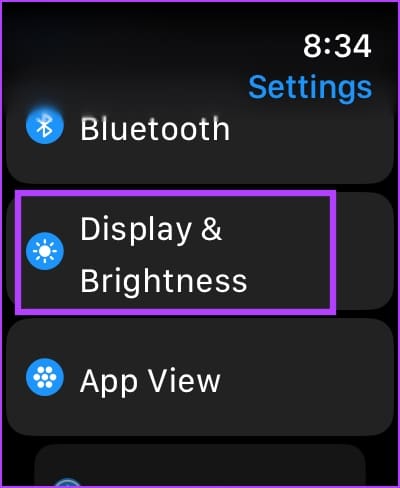
Steg 3: Klicka på Alltid på.
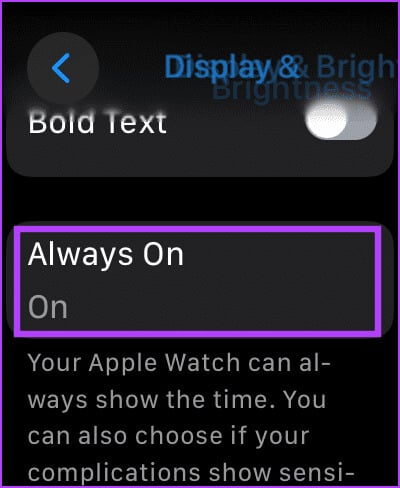
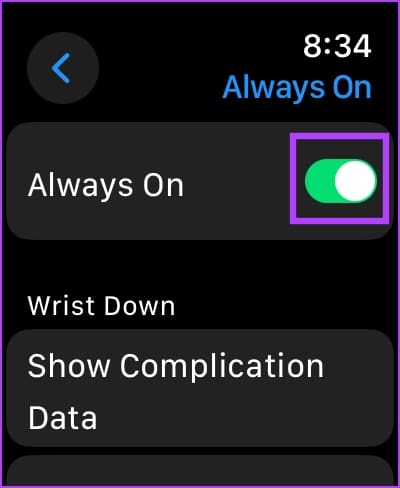
3. Alltid på: Aktivera komplikationer, aviseringar och appdata
Om Always On Display bara visar tiden på din Apple Watch kan du ha inaktiverat komplikationer, aviseringar och appdata av misstag. Så här aktiverar du dem igen.
Steg 1: Klicka på digital krona Att driva ett bibliotek Ansökningar.
Steg 2: Öppna en app Inställningar.
Steg 3: Klicka på Skärm och ljusstyrka.

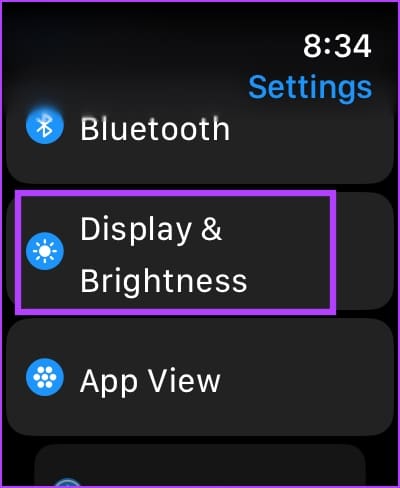
Steg 4: Klicka på Alltid på.
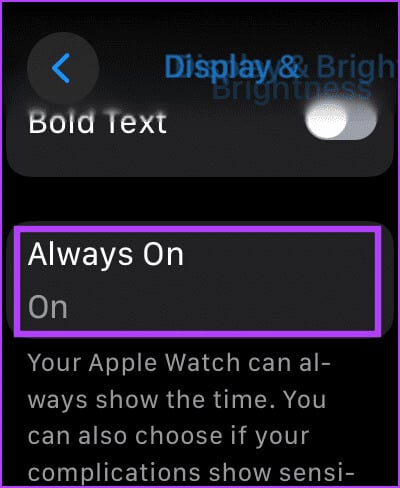
Steg 5: Bläddra ner för att hitta Olika inställningar att justera Alltid på.
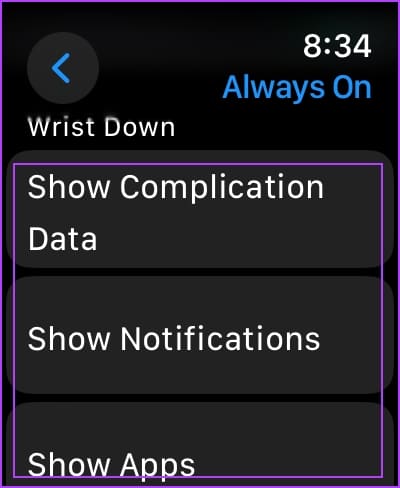
Här är vad vart och ett av de tre alternativen gör:
- Välj ”Visa komplikationsdata” > Stäng av komplikationsdata: Om du inte vill se den när du sänker handleden kan du även stänga av komplikationsdata för specifika appar.
- Välj ”Visa aviseringar” > Stäng av aviseringar: Om du inte vill se dem när du sänker handleden kan du även stänga av aviseringar för specifika appar.
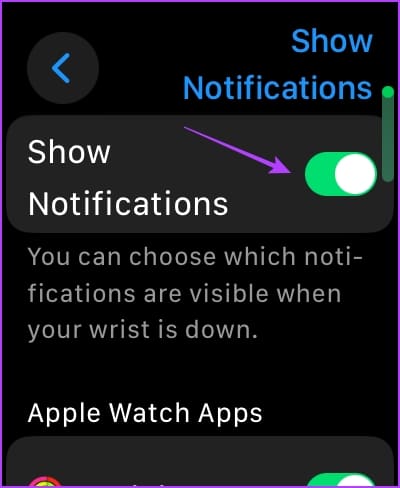
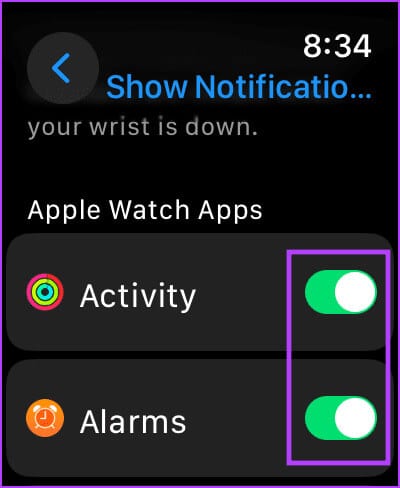
- Välj "Visa appar" > stäng av reglaget: För att dölja alla appar från Always On Display. Du kan dock också visa specifika appar på urtavlan medan du sänker handleden.
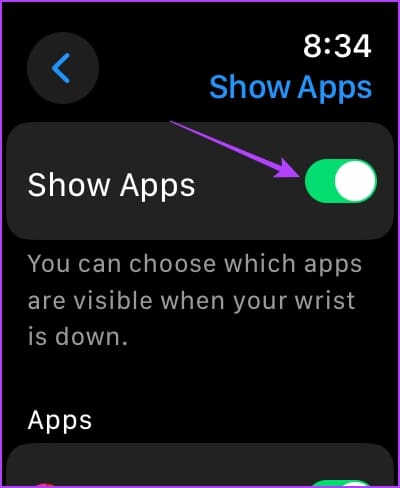
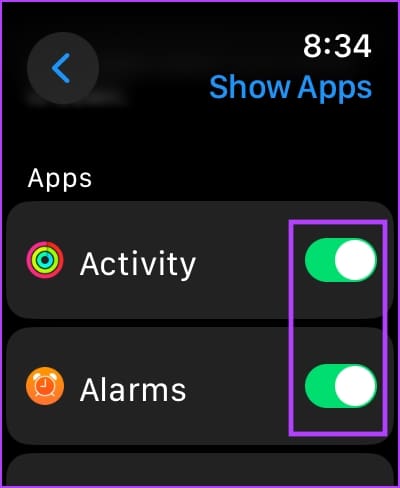
4. Inaktivera lågenergiläge
Always On Display på din Apple Watch fungerar inte utan att energisparläget är aktiverat. Så här stänger du av det.
Steg 1: Öppna en app Inställningar.
Steg 2: Klicka på Batteri.

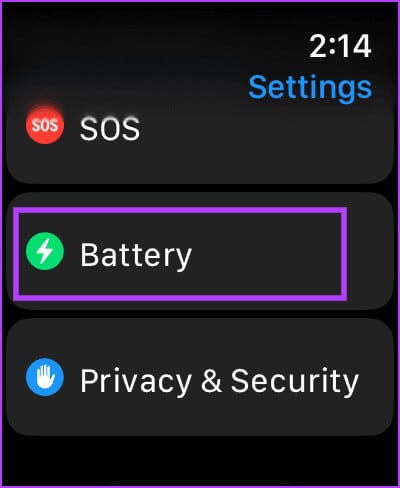
Steg 3: Stäng av strömbrytaren Lågströmsläge.
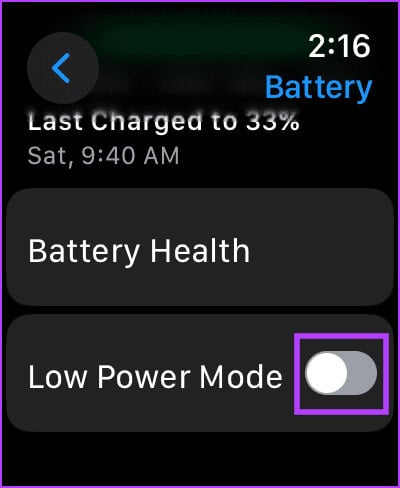
5. Stäng av automatisk handledsdetektering
Om det är problem med handledsidentifiering kanske din Apple Watch inte känner igen att du har den på dig, och därför kanske inte funktionen Always On Display visas. Stäng av automatisk handledsidentifiering för att försöka lösa problemet.
Steg 1: Öppna en app Inställningar.
Steg 2: Klicka på Lösenord.

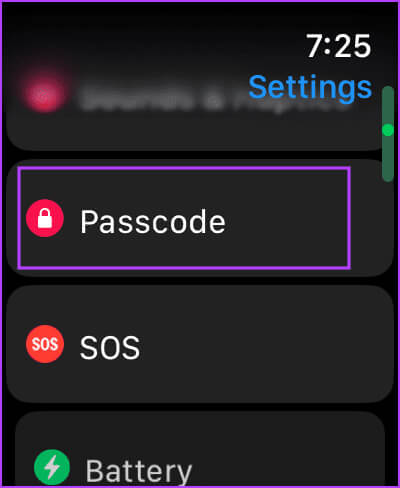
Steg 3: Scrolla ner och stäng av vippströmbrytaren förHandledsdetektering.
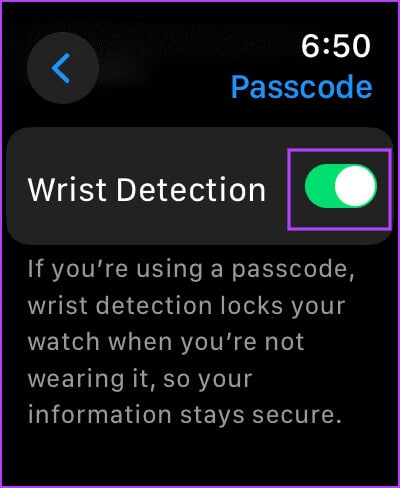
6. Inaktivera bio- eller bioläge
Bioläget på din Apple Watch tonar ner skärmen. Om du inte ser Always On Display kan du prova att stänga av bioläget. Så här gör du.
Allt du behöver göra är att svepa uppåt för att komma åt Kontrollcentret och trycka på ikonen för dubbelmask för att stänga av bioläget.
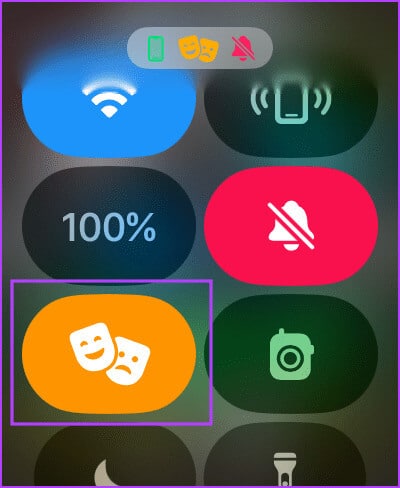
7. Starta om din Apple Watch
Om du stänger av din Apple Watch stängs alla processer, inklusive eventuella fel. Om ett fel påverkar funktionen Always On Display kan det därför hjälpa att starta om din Apple Watch att lösa problemet.
Steg 1: Klicka på digital Crown En gång för att öppna startskärmen och gå till Inställningar.
Steg 2: Klicka på allmän.

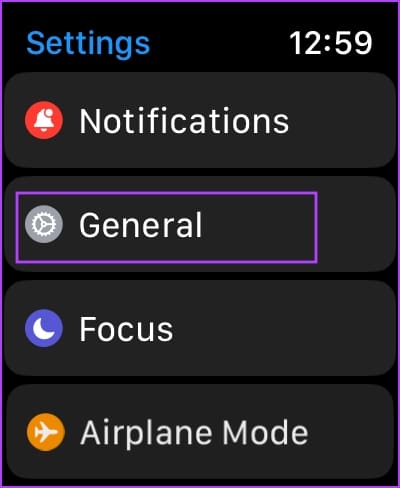
Steg 3: Klicka på Stänga avDetta stänger av din Apple Watch.
Steg 4: Nu, tryck och håll sidoknapp För att använda Apple Watch.
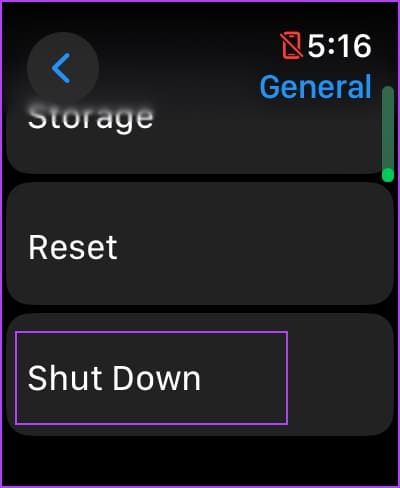
8. Ändra urtavlan
Det kan finnas ett fel med din Apple Watch som påverkar en viss urtavla. Försök att ändra urtavlan på din Apple Watch för att se om funktionen Always On Display fungerar.
Långt tryck på din nuvarande urtavla. Scrolla nu och välj en ny urtavla.
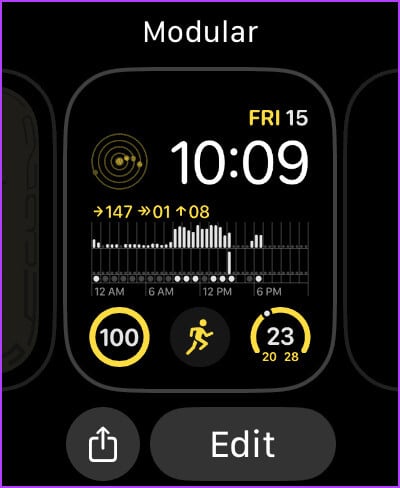
9. Uppdatera Apple Watch
Om många användare upplever problem med Always On Display på sin Apple Watch kommer Apple att släppa en åtgärd förr eller senare. Se därför till att din Apple Watch kör den senaste versionen av watchOS.
Så här uppdaterar du din Apple Watch.
Steg 1: Öppna en app Kolla på på din iPhone.
Steg 2: Klicka på allmän.
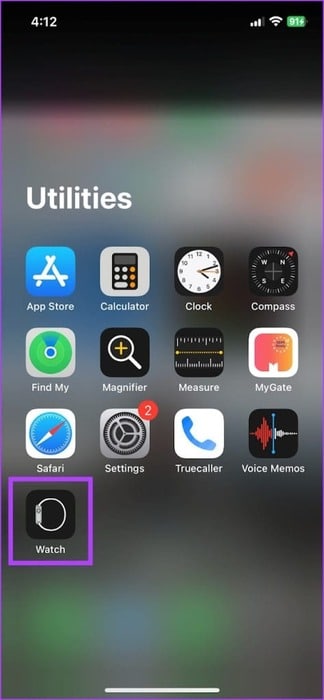
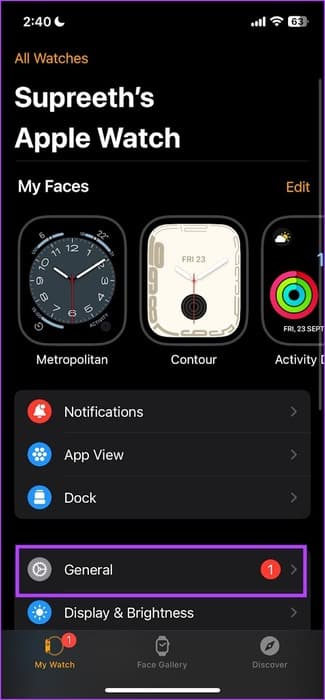
Steg 3: Klicka på uppgradera programvara.
Steg 4: gör detLadda ner uppdateringen Ny och installera den, om tillgänglig.
Ditt Apple Watch-batteri måste vara minst 50 % laddat medan uppdateringen installeras.
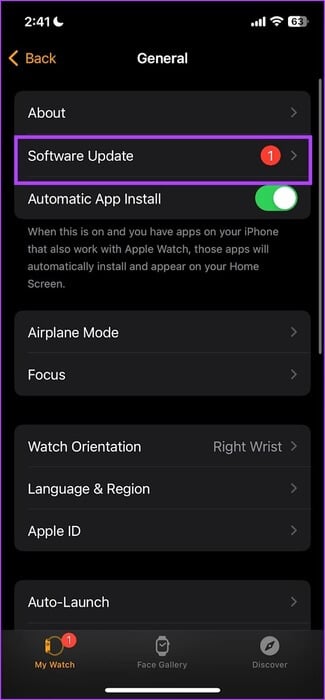
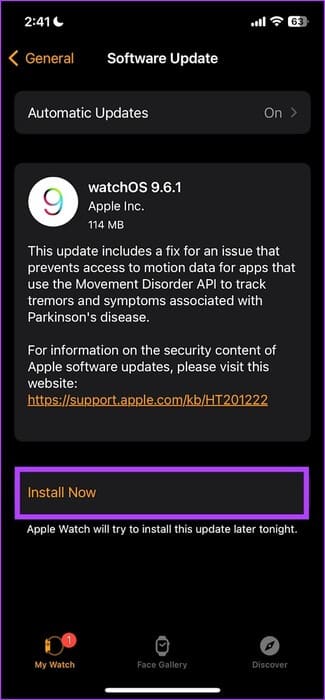
10. Återställ Apple Watch
Om ingen av ovanstående metoder fungerar, återställ din Apple Watch. Detta borde lösa programvaruproblemet. Om du gör det raderas dock all data på din Apple Watch, inklusive träningsdata. Om du inte har en säkerhetskopia kan du inte återställa den.
Om du fortfarande vill fortsätta, följ stegen nedan.
Steg 1: Klicka på digital Crown En gång för att öppna startskärmen och gå till Inställningar.
Steg 2: Klicka på allmän.

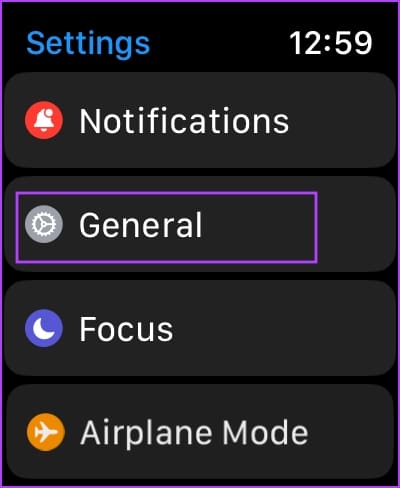
Steg 3: Klicka på Återställa.
Steg 4: Klicka på "Radera allt innehåll och alla inställningar" För att fortsätta. Bekräfta borttagningen om du uppmanas att göra det.
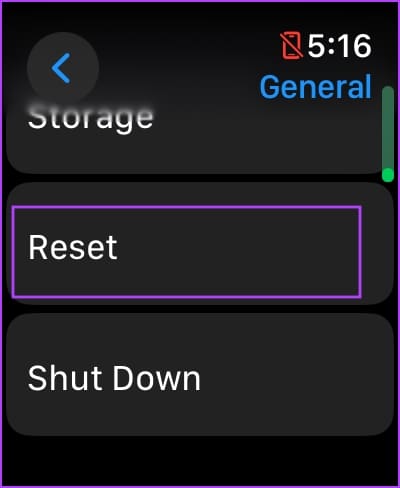
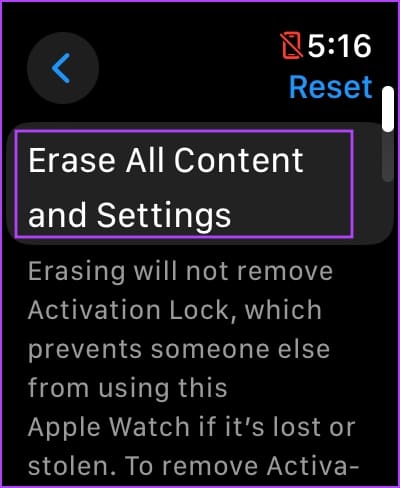
Detta avslutar alla möjliga lösningar att följa om funktionen Always On Display inte fungerar på din Apple Watch. Men om du inte gillar den här funktionen, så här gör du: Inaktivera Always On Display på Apple Watch.
Om du har ytterligare frågor, se avsnittet FAQ nedan.
vanliga frågor:
F1. Förbrukar funktionen Always On Display extra batteri?
Svar: Att använda Always On Display på din Apple Watch förbrukar inte mycket batteri.
F2. Hur ökar jag ljusstyrkan på Always On Display på min Apple Watch?
Svar: Du kan inte öka ljusstyrkan specifikt för Always On Display på Apple Watch.
F3. Kan jag ställa in en annan urtavla för funktionen Always On Display på min Apple Watch?
Svar: Nej, du kan inte ställa in en separat urtavla för Always On Display på Apple Watch.
Få direkt tillgång till din Apple Watch
Vi hoppas att den här artikeln hjälper dig att lösa problemet och använda Always On Display på din Apple Watch. Vi gillar den tysta och diskreta urtavlan på Always On Display, men vissa föredrar också en enkel urtavla som visar tiden. Vilken är din favorit? Låt oss veta i kommentarsfältet nedan.